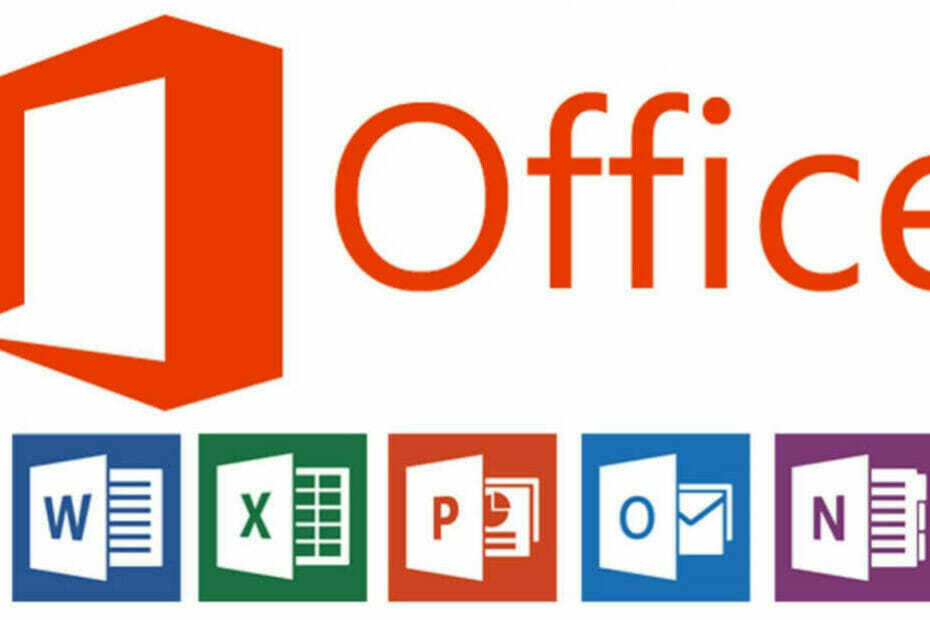გამორთეთ პირობითი წვდომის შეზღუდვები წესების გამოსაყენებლად
- თქვენ შეგიძლიათ გამოიყენოთ Intune, რათა უზრუნველყოთ კორპორატიული უსაფრთხოების პოლიტიკასთან შესაბამისობა, უზრუნველყოთ აპლიკაციებზე სრული კონტროლი და უზრუნველყოთ თქვენი მონაცემების უსაფრთხოება.
- როდესაც პოლიტიკა ვერ გამოიყენება, ეს შეიძლება იყოს თქვენი პარამეტრების გამო და ჯერ უნდა გამორთოთ ზოგიერთი შეზღუდვა.

Xდააინსტალირეთ ჩამოტვირთვის ფაილზე დაწკაპუნებით
ეს პროგრამული უზრუნველყოფა გამოასწორებს კომპიუტერის გავრცელებულ შეცდომებს, დაგიცავს ფაილის დაკარგვისგან, მავნე პროგრამებისგან, ტექნიკის უკმარისობისგან და ოპტიმიზებს თქვენს კომპიუტერს მაქსიმალური მუშაობისთვის. მოაგვარეთ კომპიუტერის პრობლემები და წაშალეთ ვირუსები ახლა 3 მარტივი ნაბიჯით:
- ჩამოტვირთეთ Restoro PC Repair Tool რომელიც მოყვება დაპატენტებულ ტექნოლოგიებს (ხელმისაწვდომია პატენტი აქ).
- დააწკაპუნეთ სკანირების დაწყება იპოვონ Windows-ის პრობლემები, რამაც შეიძლება გამოიწვიოს კომპიუტერის პრობლემები.
- დააწკაპუნეთ შეკეთება ყველა პრობლემების გადასაჭრელად, რომლებიც გავლენას ახდენს თქვენი კომპიუტერის უსაფრთხოებასა და შესრულებაზე.
- Restoro ჩამოტვირთულია 0 მკითხველი ამ თვეში.
Microsoft აგროვებს გარკვეულ მონაცემებს თქვენი ორგანიზაციის მომხმარებლებისგან, როდესაც ისინი უკავშირდებიან Windows Intune-ს ან Azure Active Directory-ს (Azure AD) აპლიკაციის განლაგების ან რეგისტრაციის გზით.
ეს მონაცემები ინსტრუმენტულია მოწყობილობის დაცვა, აქტივების ინვენტარიზაცია და შესაბამისობის ანგარიშგება. თქვენ შეგიძლიათ შექმნათ თქვენი პოლიტიკა Intune-ში მონაცემების შესაგროვებლად. ეს მოიცავს თქვენს მიერ გაშვებულ აპებს, Intune-ში ჩარიცხულ მობილურ მოწყობილობებს და სხვა მონაცემებს.
თუმცა, მომხმარებლები მას შემდეგ უჩივიან, რომ მათი პოლიტიკა არ გამოიყენება და მიიღეს შეცდომის კოდი 0x87d1fde8. ამ სტატიაში, ჩვენ მივდივართ პრობლემის სათავეში და ვურჩევთ სხვა მომხმარებლების საუკეთესო გადაწყვეტილებებს.
რა არის შეცდომის კოდი 0x87d1fde8 (2016281112)?
შეცდომის კოდი 0x87d1fde8 ხდება მაშინ, როდესაც თქვენ ცდილობთ გამოიყენოთ პოლიტიკა Intune-ში, მაგრამ ამის ნაცვლად მიიღეთ ეს შეცდომა. არსებობს მრავალი მიზეზი, რის გამოც შეიძლება არ იქნას გამოყენებული პოლიტიკა. აქ არის რამდენიმე გავრცელებული მიზეზი:
- მოწყობილობის რეგისტრაცია – შესაძლოა არ გქონდათ ჩარიცხული თქვენი მოწყობილობა Intune-ში. ეს ნიშნავს, რომ პოლიტიკის გამოყენება შეუძლებელია.
- არასწორი კონფიგურაცია - თუ პოლიტიკა არ არის სწორად კონფიგურირებული, გაგიჭირდებათ მისი გამოყენება.
- სერვერის პრობლემა – Intune სერვისი შეიძლება დროებით მიუწვდომელი იყოს ან ხაზგარეშე იყოს ტექნიკური მომსახურების ან ქსელის პრობლემების გამო.
- ქსელის პრობლემები - შესაძლოა თქვენც განიცდიდეთ პრობლემები თქვენს ინტერნეტთან, რამაც შესაძლოა ხელი შეგიშალოთ სერვისით სარგებლობაში.
- შეუსაბამობა - თუ თქვენი მოწყობილობა არ აკმაყოფილებს შესაბამისობის მოთხოვნები თქვენს პოლიტიკაში მითითებული, ის ვერ მიიღებს პროგრამული უზრუნველყოფის განახლებებს და კონფიგურაციის ცვლილებებს Intune-დან.
- თქვენ ჩართეთ პირობითი წვდომა – პირობითი წვდომა არის Microsoft Azure-ის უსაფრთხოების ფუნქცია, რომელიც საშუალებას გაძლევთ აკონტროლოთ წვდომა თქვენი ორგანიზაციის აპლიკაციებსა და მონაცემებზე. როდესაც ჩართულია, ის ზღუდავს შეუსაბამო მოწყობილობებს.
როგორ გამოვასწორო შეცდომა 0x87d1fde8?
რაიმე გაფართოებული პრობლემების მოგვარებამდე პირველ რიგში შეამოწმეთ შემდეგი:
- დარწმუნდით, რომ მომხმარებელი ან მოწყობილობა რეგისტრირებულია Intune-ში.
- შეამოწმეთ, რომ თქვენი iOS ან Android მოწყობილობა დაკავშირებულია Wi-Fi-თან ან Ethernet-თან.
- დარწმუნდით, რომ მოწყობილობა, რომლის მართვასაც ცდილობთ, თავსებადია თქვენს პოლიტიკასთან.
- გადახედეთ თქვენს პოლიტიკას და შეამოწმეთ რაიმე შეცდომები.
- უზრუნველყავით თქვენი Windows-ის ვერსია განახლებულიაe და თავსებადია Intune-ის უახლეს ვერსიასთან.
1. პირობითი წვდომის გამორთვა
- შედით თქვენს Azure ანგარიში.
- დააჭირეთ მენიუს ზედა მარცხენა კუთხეში და აირჩიეთ Azure Active Directory.

- აირჩიეთ დაცვა და უსაფრთხოება მარცხენა პანელზე, შემდეგ დააწკაპუნეთ პირობითი წვდომა.

- Ქვეშ წვდომის პოლიტიკა ვარიანტი, გადართე გამორთულია.

პირობითი წვდომა არის უსაფრთხოების ფუნქცია, რომელიც შეგიძლიათ გამოიყენოთ Intune-თან ერთად კორპორატიული მონაცემების დასაცავად. თუ გაწუხებთ ამ ფუნქციის გამორთვა, შეგიძლიათ შექმნათ მორგებული პოლიტიკა მხარდაუჭერელი მოწყობილობებისთვის.
2. პოლიტიკის ხელახლა სინქრონიზაცია
- დააჭირეთ ფანჯრები გასაღები და დააწკაპუნეთ პარამეტრები.

- Დააკლიკეთ ანგარიშები მარცხენა სარკმელზე, შემდეგ წვდომა სამსახურში ან სკოლაში მარჯვენა სარკმელზე.

- იპოვნეთ თქვენი ანგარიში, რომელიც დაკავშირებულია თქვენს AD ანგარიშთან და დააწკაპუნეთ ინფორმაცია.

- აირჩიეთ სინქრონიზაცია ქვეშ მოწყობილობის სინქრონიზაციის სტატუსი.

ხელახლა სინქრონიზაცია აღადგენს პოლიტიკის პარამეტრებს და საშუალებას მისცემს Intune-ის ყველა პოლიტიკას გამოიყენოს ნებისმიერი დაკარგული ან მომლოდინე განახლებები.
- შეცდომის კოდი 22: როგორ გამოვასწოროთ თქვენი გრაფიკული მოწყობილობის დრაივერი
- 6 სწრაფი გზა ფაილების Windows-დან Mac-ზე გადასატანად
- როგორ გავზარდოთ SCCM კლიენტის ქეშის ზომა [უმარტივესი ნაბიჯები]
- შესწორება: 0x87d00213 აპლიკაციის განლაგების შეცდომა
როგორ გავიგო, არის თუ არა ჩემი მოწყობილობა ჩარიცხული Intune-ში?
ექსპერტის რჩევა:
სპონსორირებული
კომპიუტერის ზოგიერთი პრობლემის მოგვარება რთულია, განსაკუთრებით მაშინ, როდესაც საქმე ეხება დაზიანებულ საცავებს ან Windows-ის ფაილების გამოტოვებას. თუ შეცდომის გამოსწორების პრობლემა გაქვთ, თქვენი სისტემა შეიძლება ნაწილობრივ დაზიანდეს.
ჩვენ გირჩევთ დააინსტალიროთ Restoro, ხელსაწყო, რომელიც დაასკანირებს თქვენს აპარატს და დაადგენს რა არის ბრალია.
Დააკლიკე აქ გადმოწეროთ და დაიწყოთ შეკეთება.
უამრავი გზა არსებობს იმის დასადასტურებლად, არის თუ არა თქვენი მოწყობილობა ჩარიცხული Intune-ში. რა თქმა უნდა, ყველაზე აშკარა ნიშანი უნდა იყოს, რომ თქვენი მოწყობილობა შეესაბამება Intune-ს. წინააღმდეგ შემთხვევაში, არ არის საჭირო იმის შემოწმება, თუ ის არ აკმაყოფილებს სისტემის მოთხოვნებს.
ერთი მარტივი მეთოდია შეამოწმოთ თქვენს ადმინისტრატორთან. ადმინისტრატორებს აქვთ დაკავშირებული მოწყობილობების ყველა ჩანაწერი, ასე რომ, თუ არ ხართ დარწმუნებული, დაუკავშირდით მათ.
კიდევ ერთი გზა არის Windows პარამეტრების მეშვეობით. ამისათვის მიჰყევით ქვემოთ მოცემულ ნაბიჯებს:
- დააჭირეთ ფანჯრები გასაღები და დააწკაპუნეთ პარამეტრები.

- Დააკლიკეთ ანგარიშები მარცხენა სარკმელზე, შემდეგ წვდომა სამსახურში ან სკოლაში მარჯვენა სარკმელზე.

- იპოვნეთ თქვენი ანგარიში, რომელიც დაკავშირებულია თქვენს AD ანგარიშთან.
- შეამოწმეთ თუ არა ინფორმაცია ვარიანტი ხელმისაწვდომია. ეს არის დადასტურება, რომელიც გარწმუნებთ, რომ თქვენი მოწყობილობა დარეგისტრირდით Intune-ში.

გარდა ამისა, შეგიძლიათ შეხვიდეთ AD პორტალში და ნახოთ თქვენი მოწყობილობები Intune მოწყობილობის სტატუსის გვერდის გამოყენებით.
თუ ეს არ მუშაობს, შეამოწმეთ და გამორთეთ თქვენი VPN თუ ის აქტიურია. სხვაგან შეიძლება შეგხვდეთ შეცდომა 0x87d101f4, Intune შესაბამისობის შეცდომა. შეიტყვეთ, თუ როგორ უნდა გვერდის ავლით ეს მარტივად ჩვენს ექსპერტულ სტატიაში.
ჩვენ ასევე ვიზიარებთ ნაბიჯ-ნაბიჯ პროცესს, თუ როგორ თქვენი მოწყობილობების სინქრონიზაცია Intune-თანასე რომ, დარწმუნდით, რომ შეამოწმეთ ჩვენი სტატია იმავეზე.
დაგვიწერეთ კომენტარი ქვემოთ, თუ გამოგვრჩა გამოსავალი, რომელიც დაგეხმარათ მსგავს სიტუაციაში.
ჯერ კიდევ გაქვთ პრობლემები? გაასწორეთ ისინი ამ ხელსაწყოთი:
სპონსორირებული
თუ ზემოხსენებულმა რჩევებმა არ გადაჭრა თქვენი პრობლემა, თქვენს კომპიუტერს შეიძლება ჰქონდეს უფრო ღრმა Windows პრობლემები. Ჩვენ გირჩევთ ამ კომპიუტერის სარემონტო ხელსაწყოს ჩამოტვირთვა (შეფასებულია მშვენივრად TrustPilot.com-ზე), რათა მათ მარტივად მივმართოთ. ინსტალაციის შემდეგ უბრალოდ დააწკაპუნეთ სკანირების დაწყება ღილაკს და შემდეგ დააჭირე შეკეთება ყველა.